컴퓨터를 사용해서 여러 가지 필요한 기능들을 많이 사용하게 됩니다. 특히 저는 핸드폰에 있는 사진들이나 영상들을 백업하는 용도로도 많이 사용하고 있고 다른 자료들을 모으는 용으로도 많이 이용하고 있습니다
근데 아시다시피 컴퓨터로 인터넷을 접속하는 경우 바이러스에 감염되어 포맷해야 하는 경우가 발생하게 됩니다. 그럴 때 기존에 설치된 프로그램이나 자료들이 나가는 걸 방지할 수 있는 방법 중 하나인 시스템 복원 지점을 만드는 것입니다
시스템 복원지점을 해놓으면 만들어놓은 날짜로 컴퓨터를 돌리기 때문에 혹시 모를 일을 대비할 수 있습니다. 윈도우10 시스템 복원 만드는 방법에 대해 알아보겠습니다

복원지점을 만들어 놓은 시점으로 컴퓨터를 돌려놓게 하는 것으로 복원 지점 이후에 설치한 프로그램이나 드라이브 등이 있다면 그건 따로 설치하셔야 합니다
윈도우10 시스템 복원 지점 만드는 방법
시스템 복원 지점 만들기는 제어판에 있는 기능으로 빠르게 찾는 방법은 왼쪽 하단에 있는 검색창에 복원이라고 입력합니다. 그러면 복원 지점 만들기가 나옵니다

복원 지점 만들기를 클릭한 후 시스템 속성 창이 나오면 시스템 보호 탭으로 이동되어 있는 걸 확인할 수 있습니다. 중간에 보호 설정에 있는 곳에 로컬 디스크 c드라이브를 선택한 후 구성을 클릭합니다
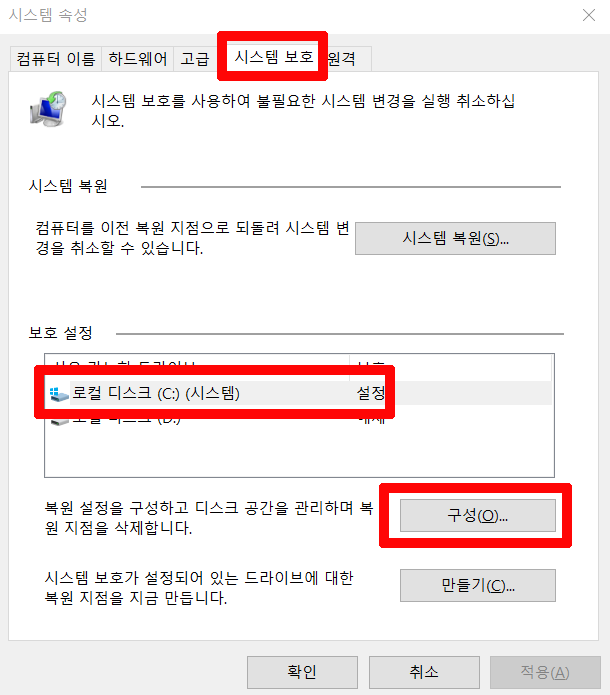
구성으로 들어오면 복원 설정을 시스템 보호 사용으로 선택한 후 디스크 공간 사용에 용량을 10~ 15% 정도로 공간을 지점해주시면 됩니다. 저는 현재 드라이브 용량이 넉넉하지 않아 가장 작은 10%로 설정했습니다. 그리고 확인을 클릭합니다

그러면 아까 나온 시스템 속성에서 만들기를 클릭합니다. 그럼 복원 지점 만들기라는 창이 나오는데 여기에는 복원 지점의 이름을 지정해줍니다. 본인이 알아보기 쉽게 만든 날짜를 넣어주면 알아보기 쉽습니다

윈도우 10 시스템 복원 지점 사용하는 방법
그러면 시스템 복원 지점이 다 만들어졌습니다. 만약 컴퓨터 상태가 이상하여 복원 지점을 돌리고 싶은 경우는 처음과 같이 하단에 검색 창에 복원이라 입력한 후 복원 지점 만들기를 선택해서 시스템 속성으로 이동합니다
위에 있는 시스템 복원을 클릭합니다
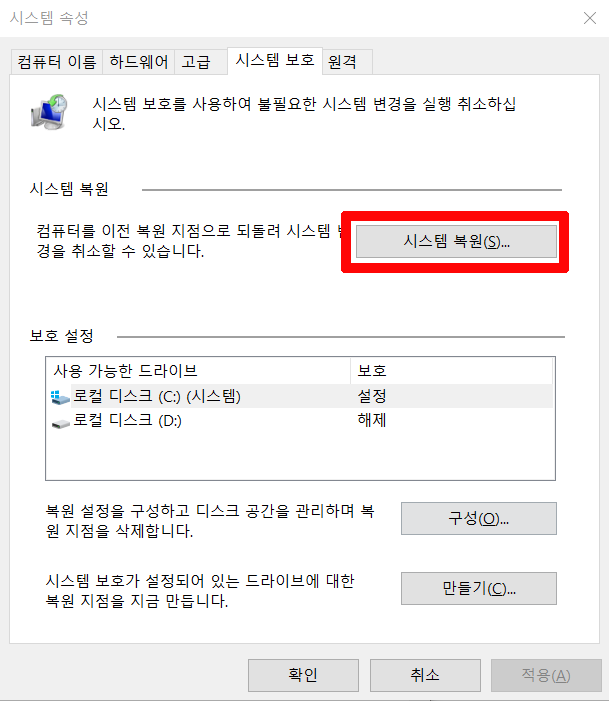
시스템 복원 창이 열리면 다음을 클릭합니다

본인이 만들어둔 복원 지점이 나옵니다. 선택 한 후 다음을 클릭합니다
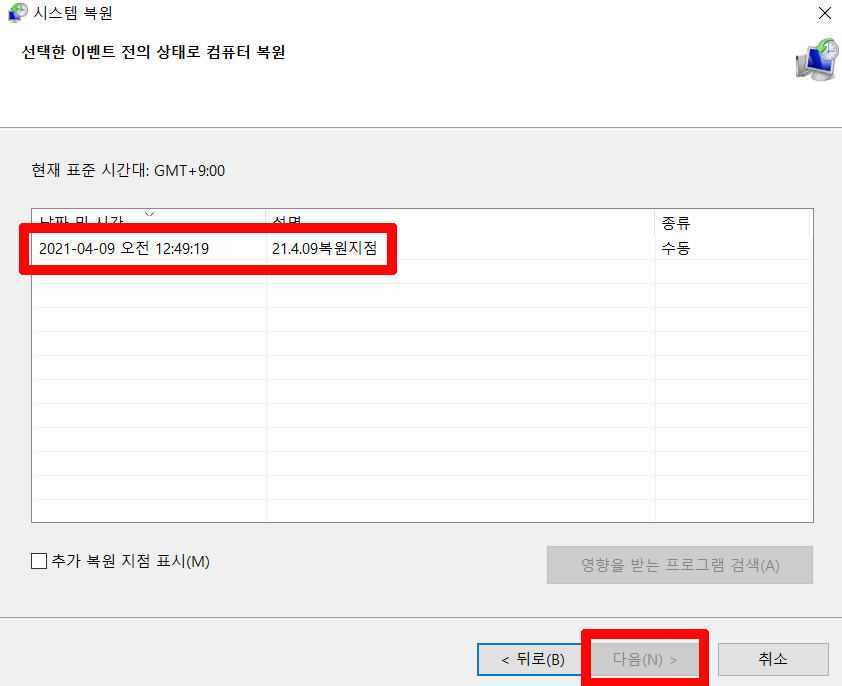
혹시 복원 지점을 만든 이후로 프로그램이나 드라이브를 설치한 게 있는지 알고 싶다면 영향을 받는 프로그램 검색을 클릭합니다. 그럼 창이 하나 열리고 제거되는 프로그램 및 드라이버 정보가 나옵니다
확인을 다 했다면 마침을 클릭하면 컴퓨터 복원 지점으로 바뀌게 됩니다
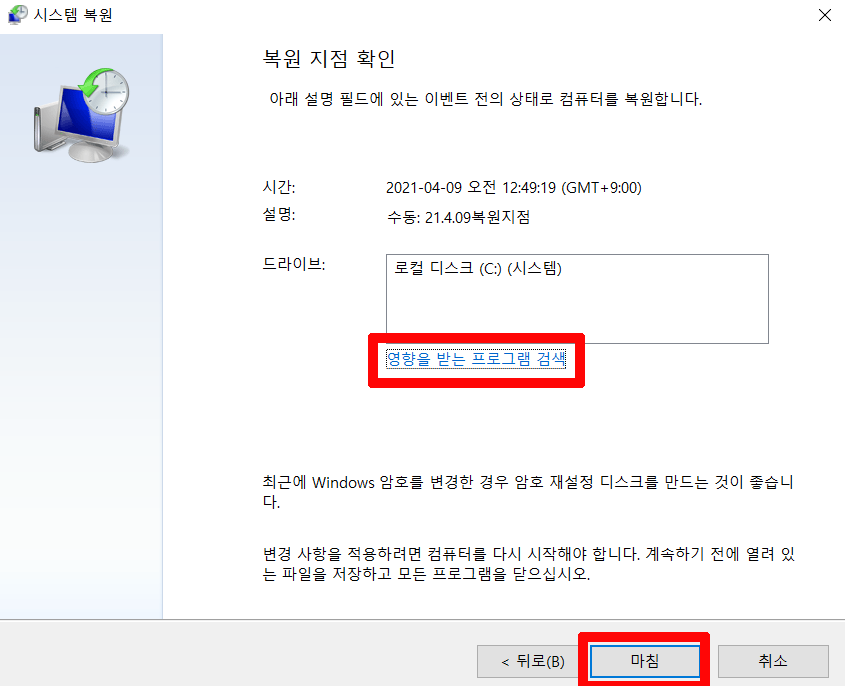
영향을 받는 프로그램 검색시 나오는 창입니다

윈도우10 시스템 복원하는 방법에 대해 알아봤습니다. 분명 전날까지 컴퓨터 상태가 좋았는데 다음날 무슨 일인지 컴퓨터 상태가 이상한 경우 복원 지점을 만들어두면 바로 만들어둔 복원 지점으로 돌아가기 때문에 편리하게 이용할 수 있습니다. 미리 컴퓨터 상태가 좋을 때 만들어두시면 편합니다
함께 보기 좋은 글
'IT' 카테고리의 다른 글
| hwp 파일 열기 프로그램 없이 여는 방법 (0) | 2021.04.11 |
|---|---|
| 카카오페이 현금영수증 등록 변경하는 방법 (0) | 2021.04.11 |
| 트위터 계정 삭제 pc 모바일 방법 (0) | 2021.04.10 |
| 다음팟인코더 구버전 다운로드 사용방법 (0) | 2021.04.09 |
| 구글 캘린더 음력 설정 및 공유 방법 (0) | 2021.04.09 |